Con esta función, ahora puedes sincronizar tus inmuebles directamente con tu sitio web avanzado, además de utilizar el widget de búsqueda del Motor de reservas.
Después de la sincronización, puedes diseñar una plantilla y presentar tus inmuebles en una página de destino con una URL única, la cual puede compartirse con fines de marketing y aumentar la puntuación SEO del sitio web.
También puedes crear un widget de galería de inmuebles que pueda usarse en una sección dedicada en tu sitio web.
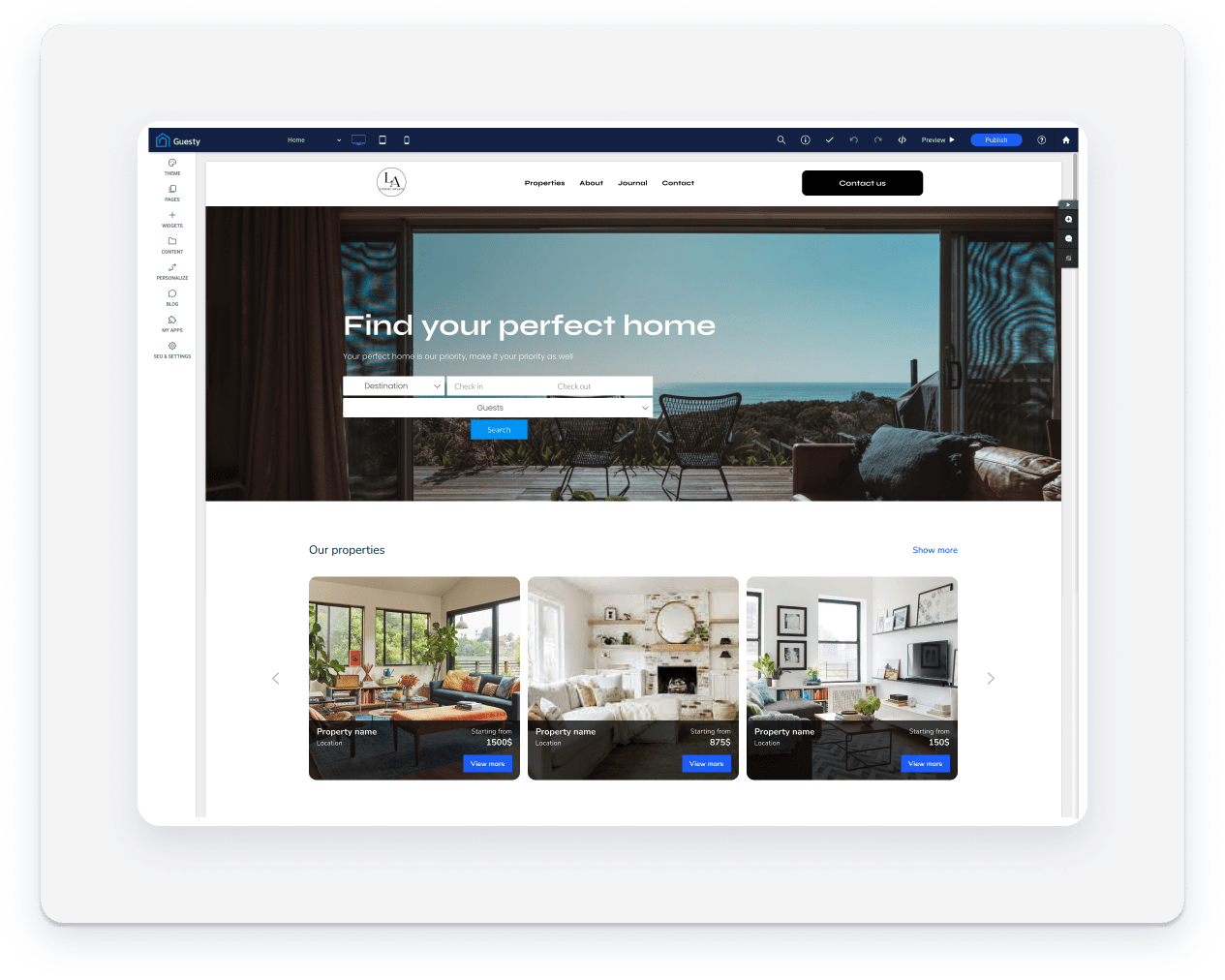
Nota:
El filtrado de tu widget de búsqueda del Motor de reservas actual no se verá afectado al configurar el widget de inmuebles destacados; estas funciones son completamente independientes.
Para agregar el widget de inmuebles destacados, siga los pasos a continuación:
Paso a paso:
- En el panel izquierdo, haga clic en Widget.
- Haga clic y arrastre el widget Inmuebles a su sitio.
Puedes colocar el widget en cualquier lugar de tu sitio web o en una página de destino dedicada.
- En la pestaña "Contenido", en la esquina superior derecha, debajo de "Todos los anuncios", haz clic en "Añadir filtro". A continuación, selecciona una categoría para tu anuncio: Servicios, Ubicación y Tipo de propiedad, por la que tus huéspedes podrán filtrar.
- En la pestaña "Todos los anuncios", selecciona los inmuebles que deseas mostrar. Puedes seleccionar hasta 30 inmuebles por widget. El estado del anuncio debe ser "Propiedad anunciada".
- En la pestaña "Seleccionado", puedes arrastrar los inmuebles para cambiar el orden en que se muestran.
- Haz clic en Diseño y selecciona el diseño (vertical u horizontal) y el número de columnas (el valor predeterminado es 3).
Para más información sobre cómo agregar widgets a tu sitio, consulta Agregar widgets.
Consejo:
Puedes agregar múltiples widgets de inmuebles y configurar diferentes grupos de inmuebles destacados para presentar en cada uno.